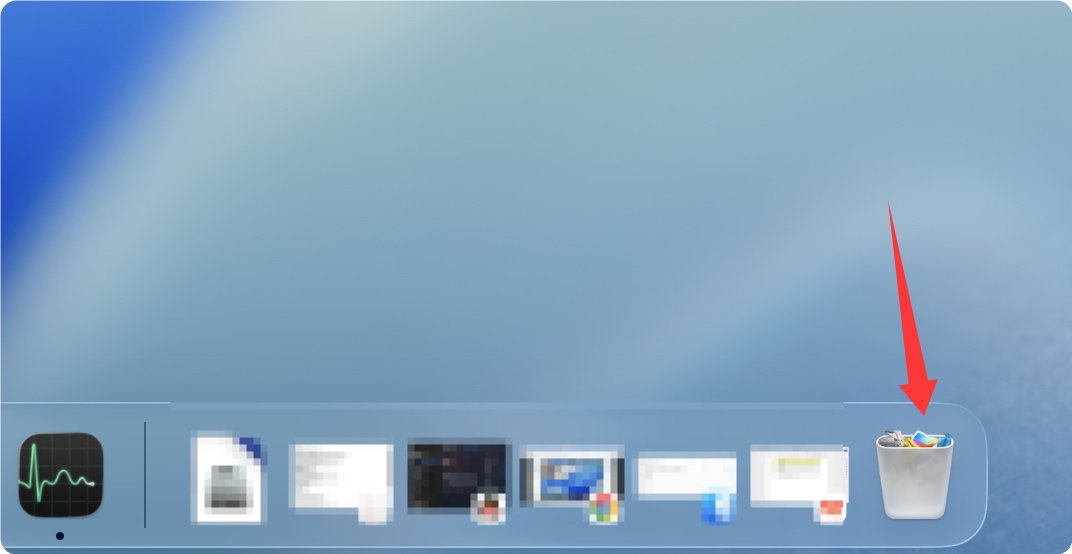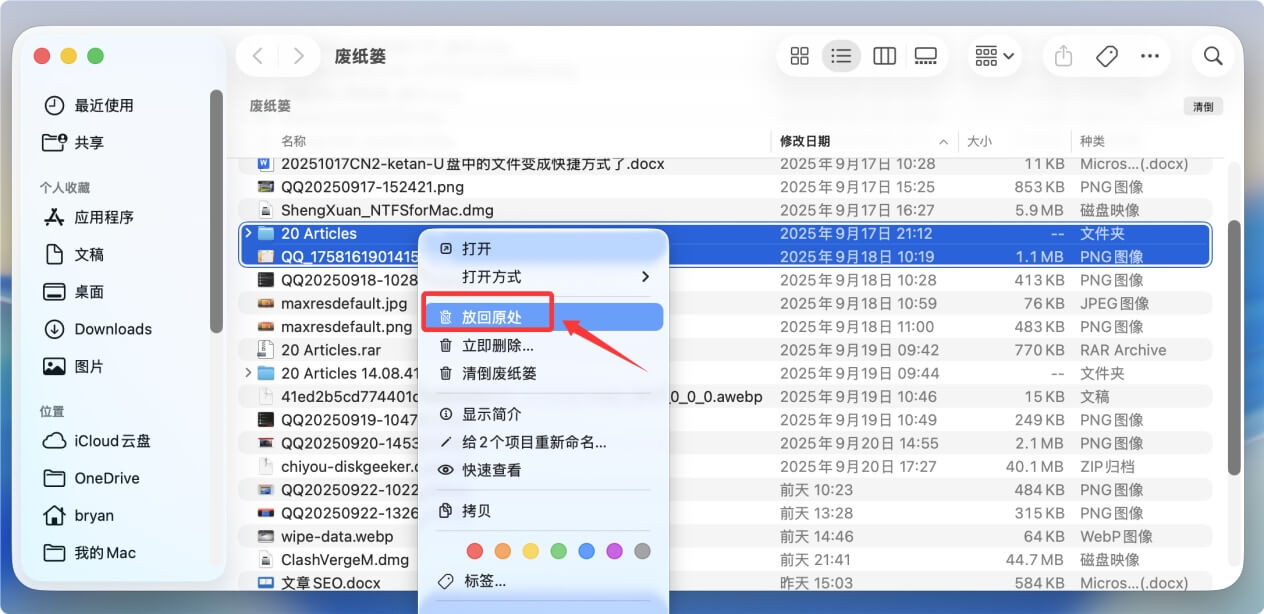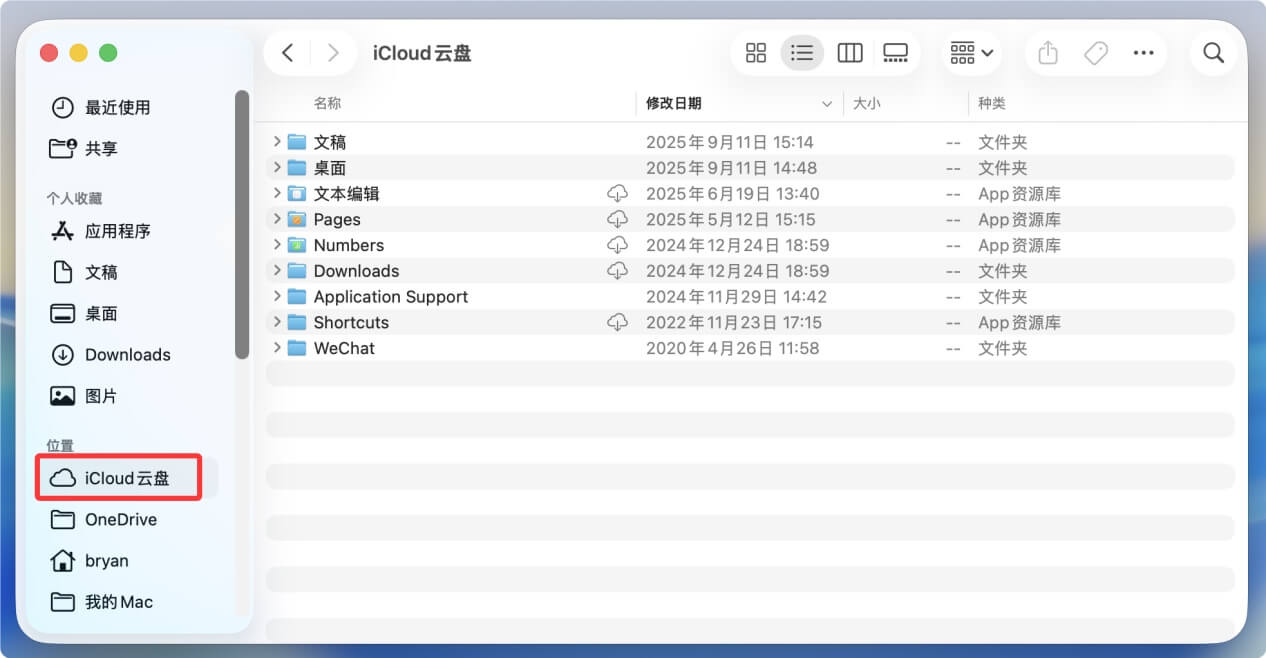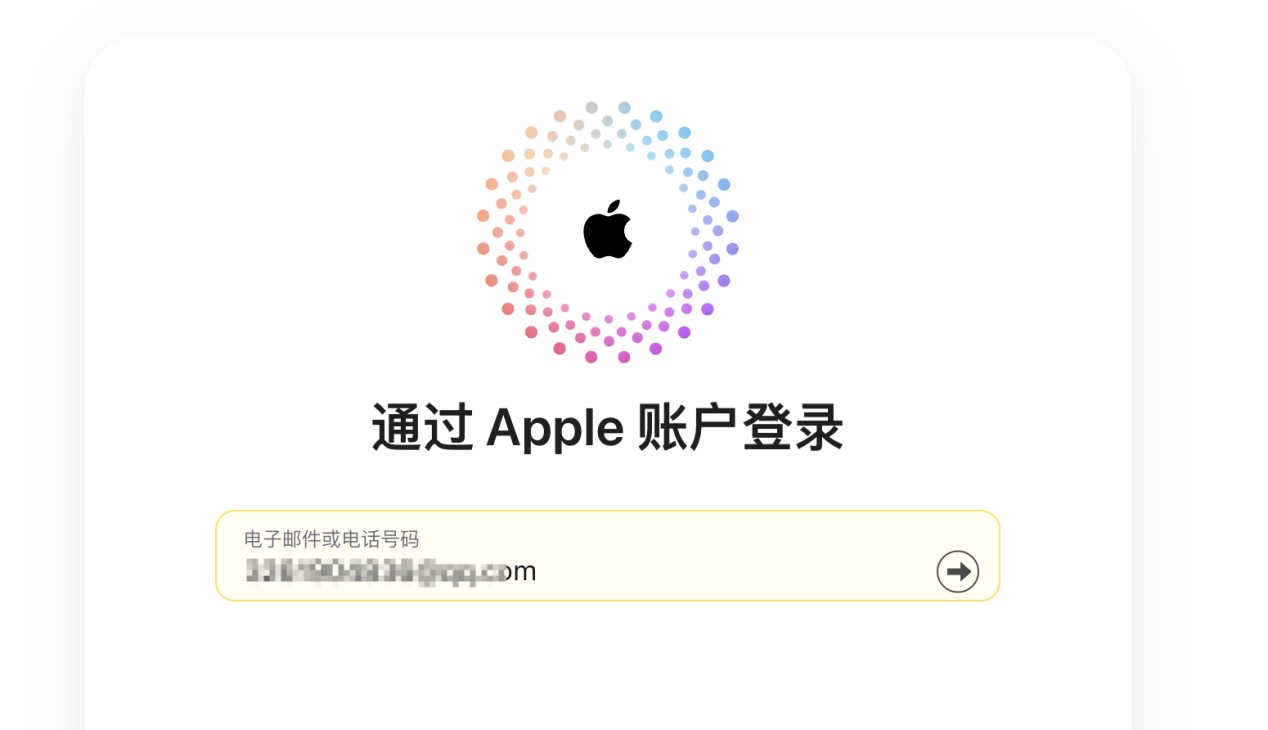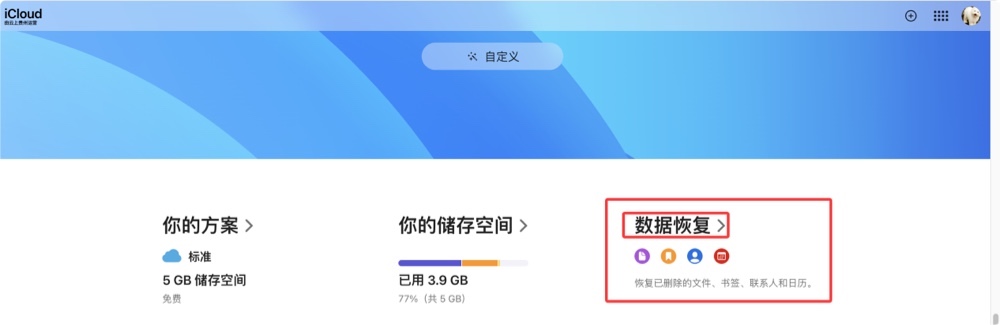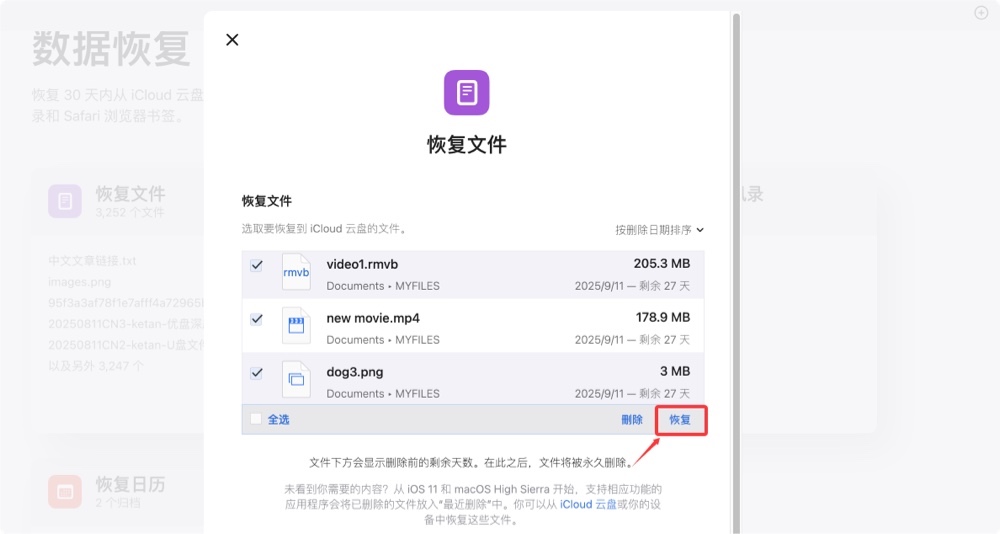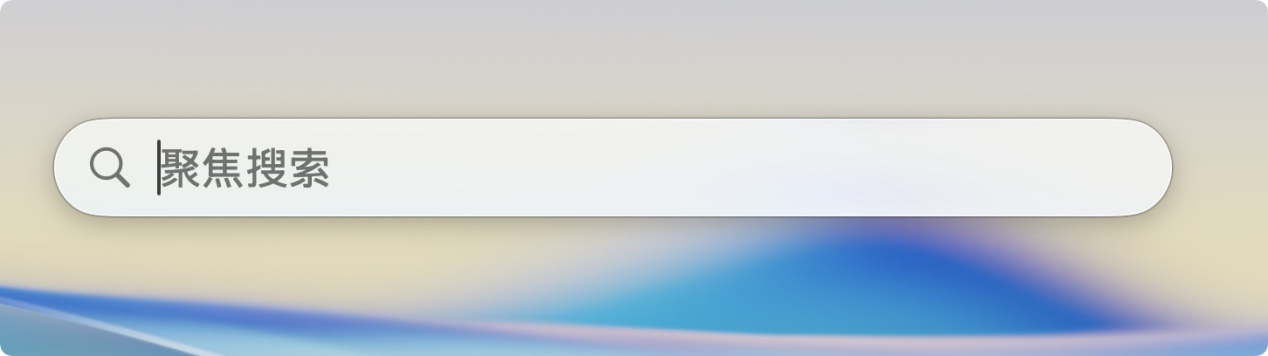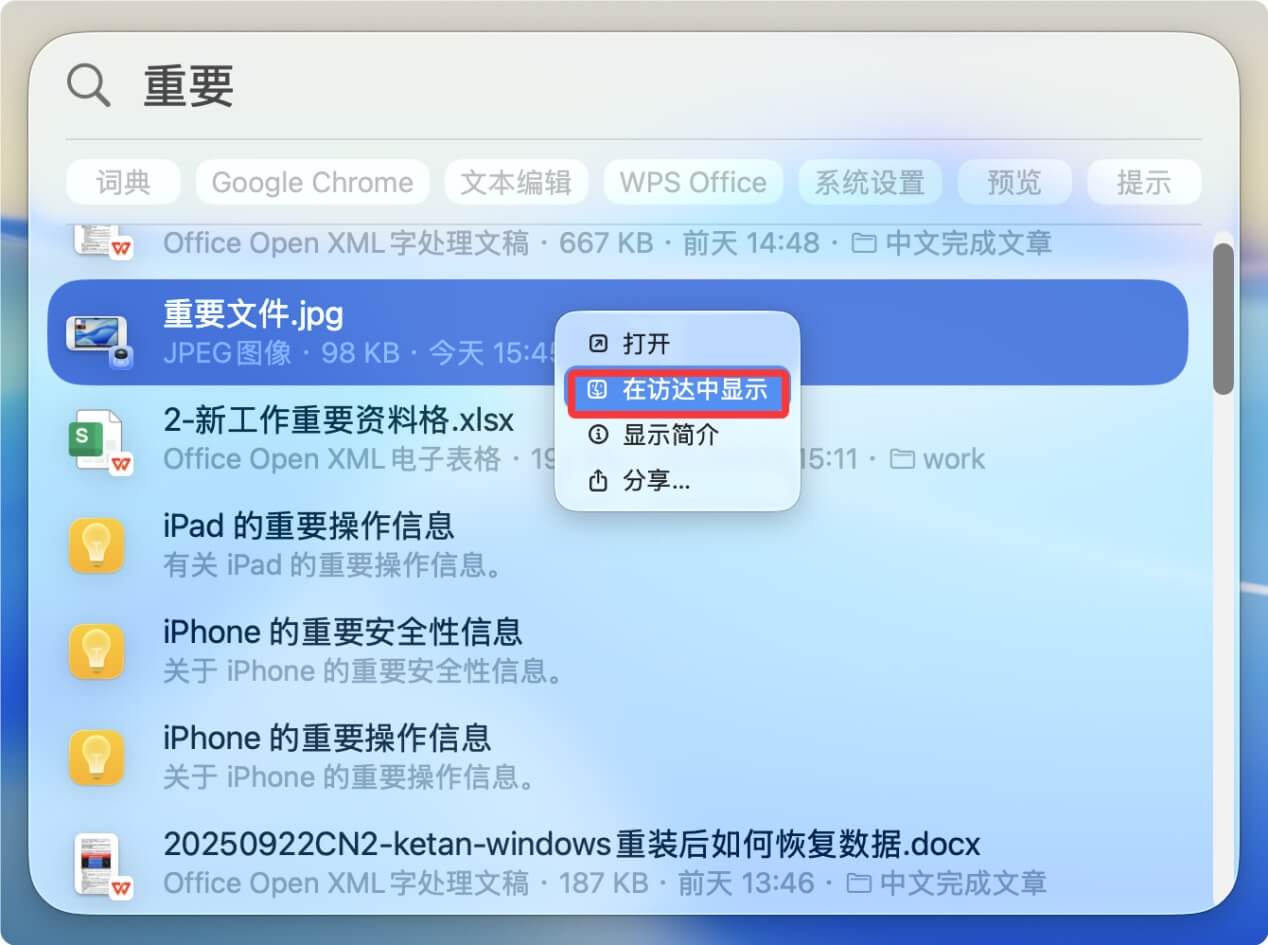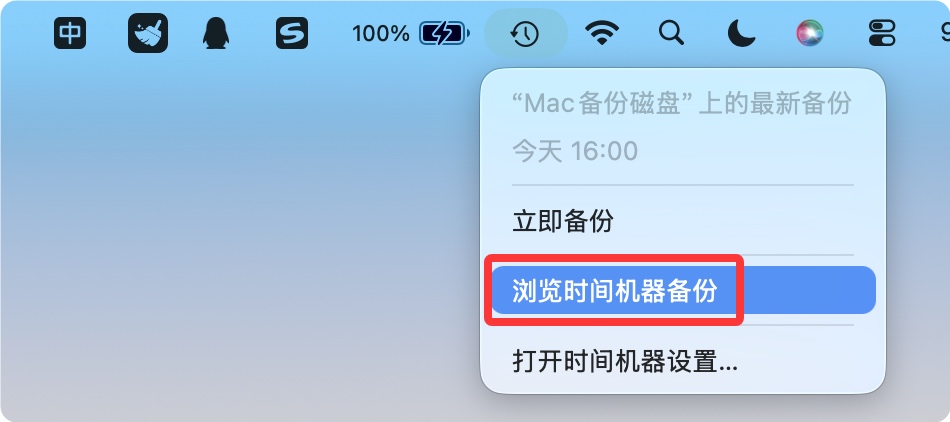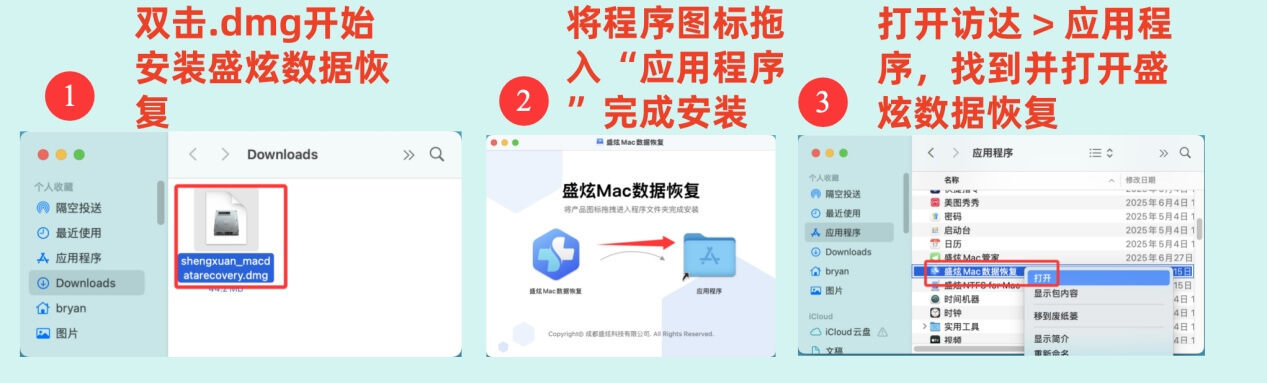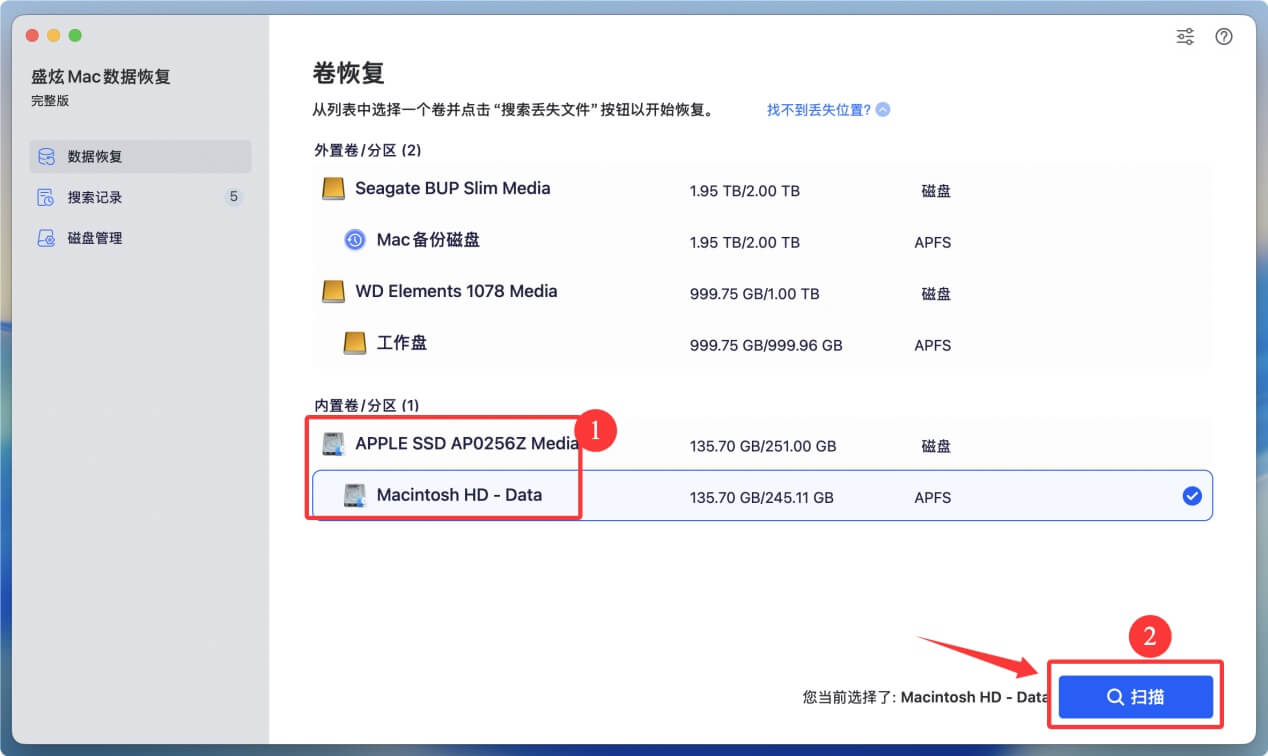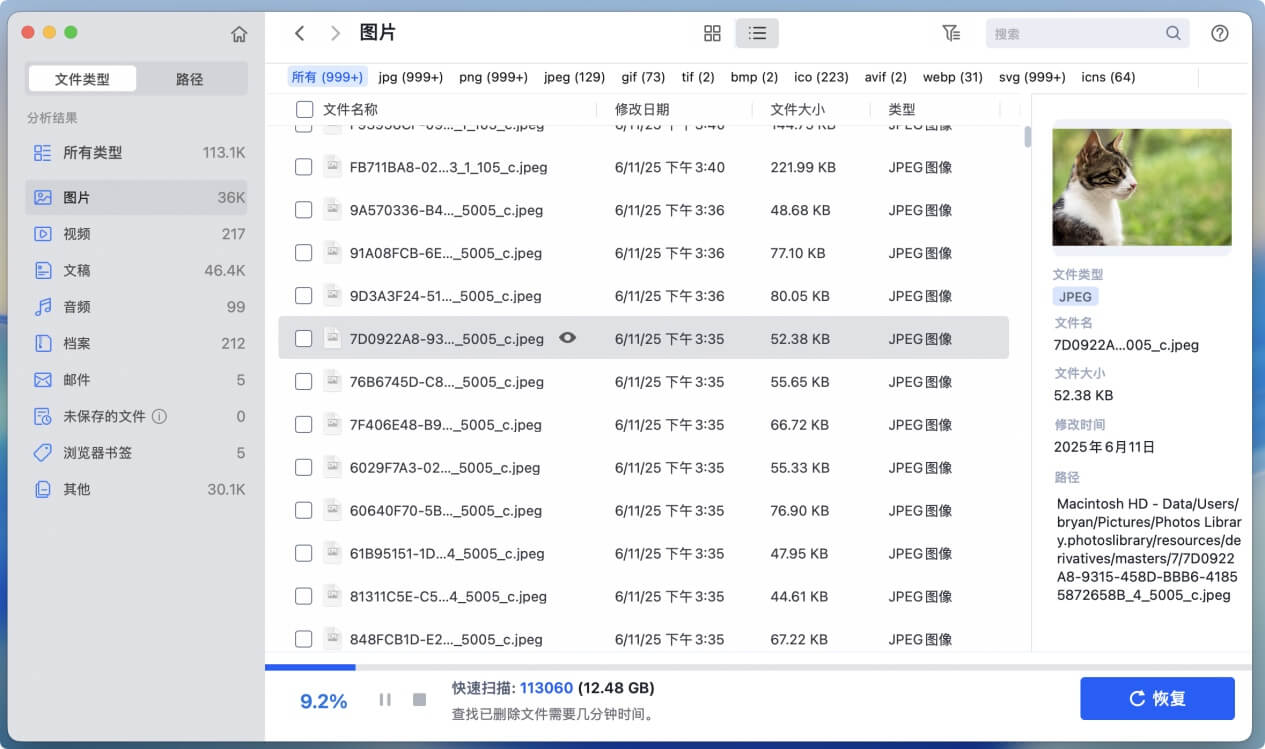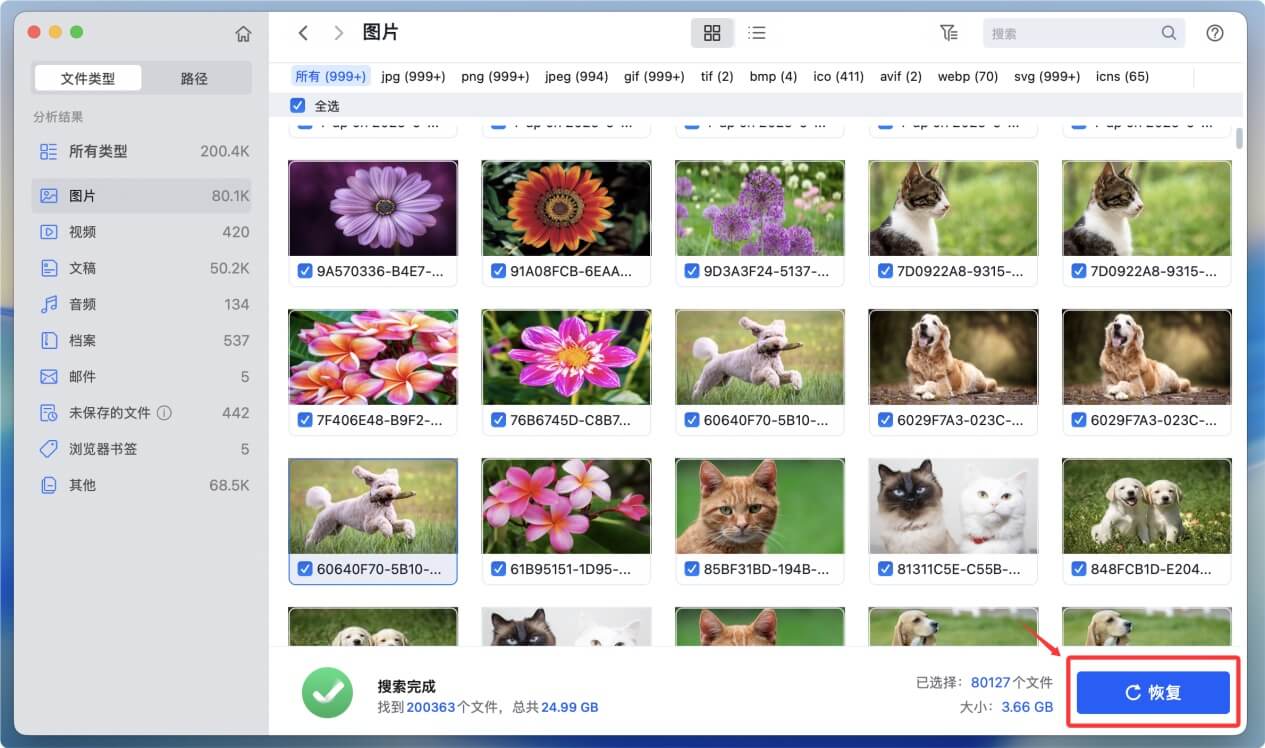目录
“求助,买了个MacBook Pro用了一个月了,还是不熟悉。昨天不小心删除了许多桌面文件,废纸篓也被垃圾清理清空了。如何能把这些文件找回来?操作系统是macOS Tahoe 26。”--- 来自盛炫用户
在macOS Tahoe操作系统中删除和抹掉的数据并未永久消失在磁盘上,而是存储在未使用空间。其磁盘空间可被新文件覆盖。在覆盖前,是有机会恢复这些删除、抹掉和丢失的文件和数据。这篇文章将介绍7种有效的方法来恢复macOS Tahoe系统中删除、被抹掉/格式化掉和丢失的数据;甚至可以从无法访问的磁盘中导出数据,修复崩溃的磁盘等。

在macOS Tahoe上删除和抹掉的数据永久消失了吗
答案是当然不是!
在macOS Tahoe上删除和抹掉的数据并非总是永久消失,具体情况取决于操作方式以及后续的数据处理。以下是详细分析:
- 普通删除操作
如果仅将文件拖入“废纸篓”并清空,数据并未真正从硬盘中清除,而是标记为可覆盖的空间。通过专业的数据恢复工具(如盛炫Mac数据恢复、Donemax Data Recovery等),这些数据有可能被恢复。
- 使用“抹掉”功能
在macOS Tahoe的“磁盘工具”中选择“抹掉”选项时,系统会对磁盘进行格式化,但丢失的数据依然可被恢复。
- 第三方工具的影响
使用第三方工具进行深度擦除(如盛炫超级数据擦除器)可以显著提高数据不可恢复性。这些工具通常采用多次覆写算法,确保数据彻底消失。
总结:在macOS Tahoe上,“删除”操作不会让数据永久消失,而“抹掉”尤其是安全抹掉模式则可以让数据几乎无法恢复。对于敏感数据,建议结合安全擦除工具和多次覆盖策略,以确保隐私安全。
7种方法帮助在macOS Tahoe的Mac电脑上恢复丢失的数据
在意识到数据已经丢失后,请不要向数据丢失的磁盘中写入新的数据,这样可以有效防止已经丢失的数据被新数据覆盖。可尝试一种或者多种数据恢复方式帮您找回丢失的数据文档。
方法1. 从废纸篓恢复
这是首先考虑的数据恢复方式,如果已经删除的文件还保存在废纸篓中,可以轻松地将其恢复。
- 在程序坞上点击废纸篓图标来打开它。
![macOS Tahoe 26数据恢复]()
- 找到并选择需要恢复的文件,然后右键点击,选择“放回原处”。您也可以直接将这些文件拖入想要放置的文件夹。
![macOS Tahoe 26数据恢复]()
如果已经丢失的文件没有在废纸篓中,那就需要使用其它方式来恢复。
方法2. 从iCloud中恢复丢失的文件
通常Mac文件会同步到iCloud。可以尝试从iCloud中恢复文件。
- 打开访达 > iCloud云盘,在云盘中浏览和下载各个文件夹并查看是否能够找到丢失的文件。如果可以找到则可以将其拷贝到需要恢复到的位置。
![macOS Tahoe 26数据恢复]()
- 如果不能从云盘恢复,则登录iCloud.com(中国大陆用户访问:https://www.icloud.com.cn/)。输入自己的账户和密码登录进去。
![macOS Tahoe 26数据恢复]()
登录进去后,在页面底部选择“数据恢复”。
![macOS Tahoe 26数据恢复]()
然后选择“恢复文件”。在文件列表中选择想要恢复的文件,然后点击“恢复”。
![macOS Tahoe 26数据恢复]()
方法3. 使用聚焦搜索消失的文件
某些文件可能并不是被删除了,只是被转移到了Mac其它位置。您可以使用Mac聚焦,搜索整个Mac电脑找到这些文件。
- 按一下command+空格键打开聚焦搜索。
![macOS Tahoe 26数据恢复]()
- 2输入文件名或者部分文件名,看是否能找到该文件。如果能找到则右键点击它,选择“在访达中显示”,这样就可以找到文件所在位置。
![macOS Tahoe 26数据恢复]()
方法4. 使用时间机器备份来恢复丢失的文件
如果您此前已经备份过您的Mac,可以通过备份来恢复删除和丢失的文件。
- 打开文件丢失的文件夹,如果在桌面丢失,则不需要打开任何文件夹。
- 将时间机器备份的硬盘插入或连接上您的Mac电脑。
- 在右上侧的菜单栏中点击时间机器的图标,选择“浏览时间机器备份”。
![macOS Tahoe 26数据恢复]()
- 使用数据选择拥有丢失文件的备份,随后选择该文件,点击“恢复”。文件立即会被恢复到原始位置。
![macOS Tahoe 26数据恢复]()
方法5. 使用数据恢复软件恢复删掉和丢失的数据
如果没有备份、文件也没有在废纸篓中,那就可以尝试使用Mac数据恢复软件来恢复删除和丢失的文件。
- 下载非常好用且非常强大的数据恢复软件 - 盛炫Mac数据恢复。
下载后双击.dmg安装包,打开安装弹窗。将盛炫Mac数据恢复拖入“应用程序”完成安装。随后关闭安装弹窗。访问访达 > 应用程序,找到并打开盛炫Mac数据恢复。
![macOS Tahoe 26数据恢复]()
- 打开盛炫Mac数据恢复后,选择数据丢失的磁盘开始恢复。按照哪里丢失选择哪里的原则选择磁盘。如果在Mac上丢失,则选择内置盘(通常叫做Macintosh HD).
![macOS Tahoe 26数据恢复]()
- 选择好磁盘后,点击“扫描”。盛炫Mac数据恢复将对磁盘进行深度扫描,找到所有删除、抹掉、无法访问、丢失的文件等。
![macOS Tahoe 26数据恢复]()
- 扫描完毕后,可以搜索、筛选和预览文件。随后选择需要的文件,点击“恢复”按钮来保存。尽量将文件保存到文件丢失盘之外的磁盘,防止数据覆盖。
![macOS Tahoe 26数据恢复]()
盛炫Mac数据恢复除了恢复丢失的数据外,还可以修复崩溃的磁盘、装载外置磁盘等。
方法6. 从最近删除或最近使用来恢复
许多APP都提供最近删除位置,这样用户可以恢复之前删除的文件。例如在macOS Tahoe上删除了照片,则打开照片APP,打开“最近删除”。找到已经删除的照片,点击“恢复”就能恢复到原始位置。
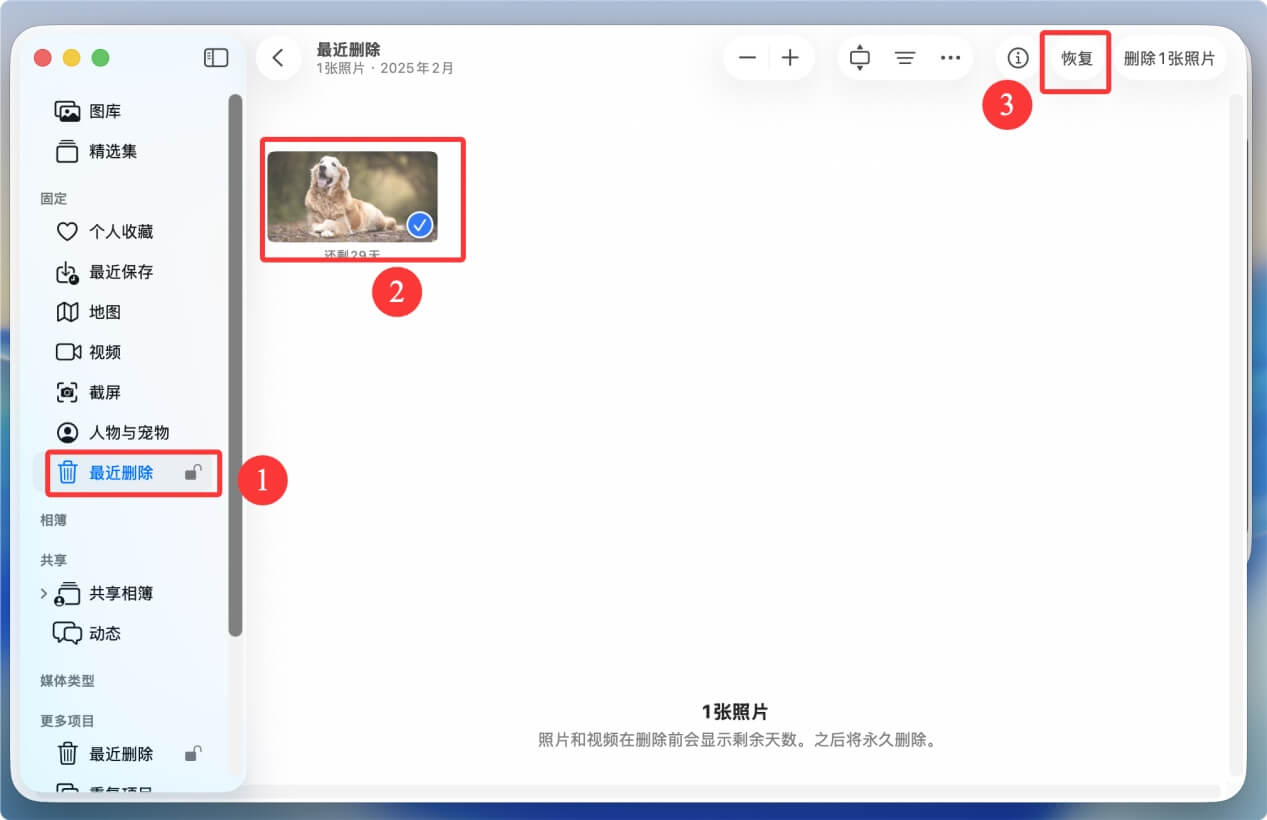
许多软件例如WPS、Microsoft Office软件提供最近编辑、最近使用的文档历史,可以找到已经删除的文件,然后打开,然后另存为即可恢复文件。
方法7. 求助专业数据恢复服务
专业数据恢复服务是一种针对各类存储设备中丢失、损坏或无法访问的数据进行抢救和修复的高端技术服务。这类服务通常由经验丰富的数据恢复专家或专业机构提供,能够处理多种复杂场景下的数据丢失问题,包括硬件故障、软件崩溃、人为误操作、病毒攻击等。
如果您的Mac存在重大物理损坏或者通过以上6种方法都无法找回您的数据,可以尝试专业手工数据恢复服务。请选择口碑好的服务,避免费用过高和数据泄露。
如何预防macOS Tahoe 26上的数据丢失状况
下面方法或可预防数据丢失:
- 定期备份数据
使用macOS内置的时间机器Time Machine功能,将重要文件定期备份到外接硬盘或网络存储设备。确保备份频率足够高,以减少潜在的数据丢失风险。 - 启用iCloud云同步
开启iCloud Drive和关键应用程序(如照片、联系人、备忘录等)的云同步功能,将数据自动上传至云端,以便在设备故障时快速恢复。 - 安装可靠的第三方备份工具
除了时间机器,选择一款专业的备份软件(如Donemax Disk Clone或SuperDuper),创建启动盘和增量备份,进一步提升数据安全性。 - 避免意外删除
在访达中启用“废纸篓锁定”功能,并谨慎操作敏感文件。对于重要文件,建议设置访问权限,防止误删或未经授权的修改。 - 监控磁盘健康状态
使用macOS自带的“磁盘实用工具”或第三方工具(如DriveDx)定期检查硬盘健康状况,及时发现并修复可能引发数据丢失的硬件问题。 - 防止恶意软件攻击
安装可信的安全防护软件(如Malwarebytes),定期扫描系统,避免恶意程序导致的数据损坏或丢失。 - 合理管理存储空间
保持足够的可用存储空间,避免因存储过满导致系统崩溃或文件写入失败。删除不必要的文件并优化存储设置。 - 更新系统与应用程序
始终保持macOS Tahoe及所有应用程序为最新版本,以修复已知漏洞,增强系统的稳定性和数据保护能力。 - 制定应急恢复计划
记录重要数据的存储位置和恢复步骤,熟悉时间机器或其他备份工具的恢复流程,以便在紧急情况下迅速行动。 - 教育用户养成良好习惯
提醒自己或团队成员不要随意下载不明来源的文件,避免插入未经验证的外部设备,降低病毒传播和数据丢失的风险。
如果数据已经丢失,尽快使用数据恢复软件 - 例如盛炫Mac数据恢复将丢失数据找回。